麦克风声音小怎么调整

演示环境:电脑型号:戴尔Latitude7320,系统版本:Windows 7,软件版本:Windows 7。
演示步骤:
1、在桌面模式下找到右下方的“扬声器”图标。
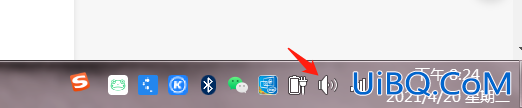
2、也可通过右键开始——控制面板——硬件与声音——声音进行打开。

3、鼠标右键单击“扬声器”图标,选择“录音设备”。

4、在打开的声音对话框中,选择“录制”选项下可以看到“麦克风”设备。
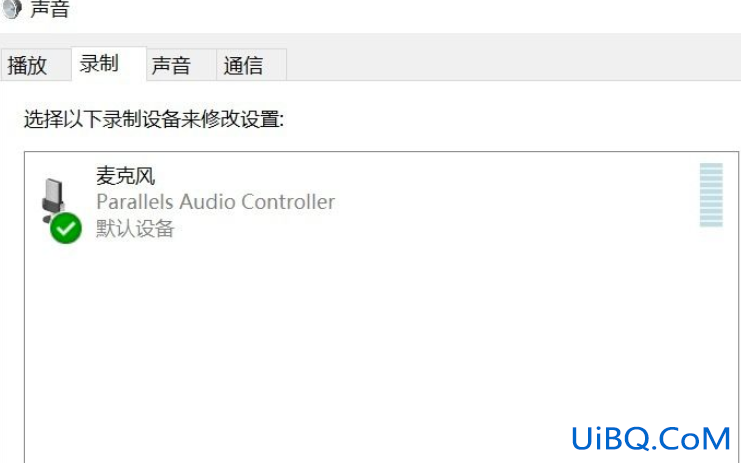
5、鼠标右键单击”麦克风“设备,选择”属性“。
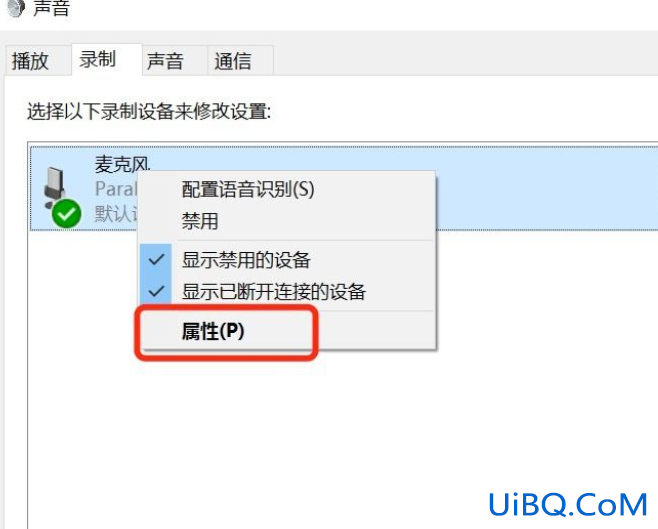
6、在弹出的“麦克风优艾设计网_设计LOGO属性”对话框中,选择”级别“选项卡。
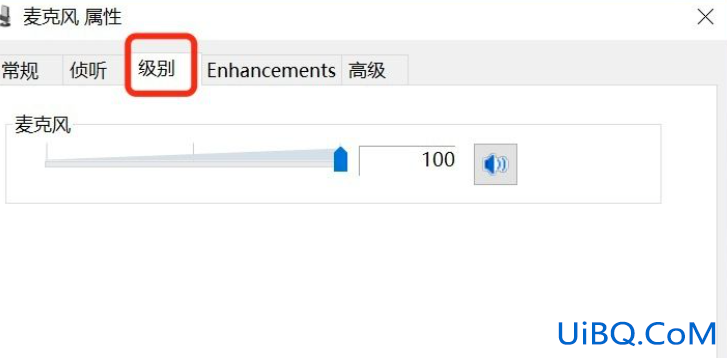
7、根据需要左右拖动滑块调节麦克风音量,调节完毕后,点击下方的确定。
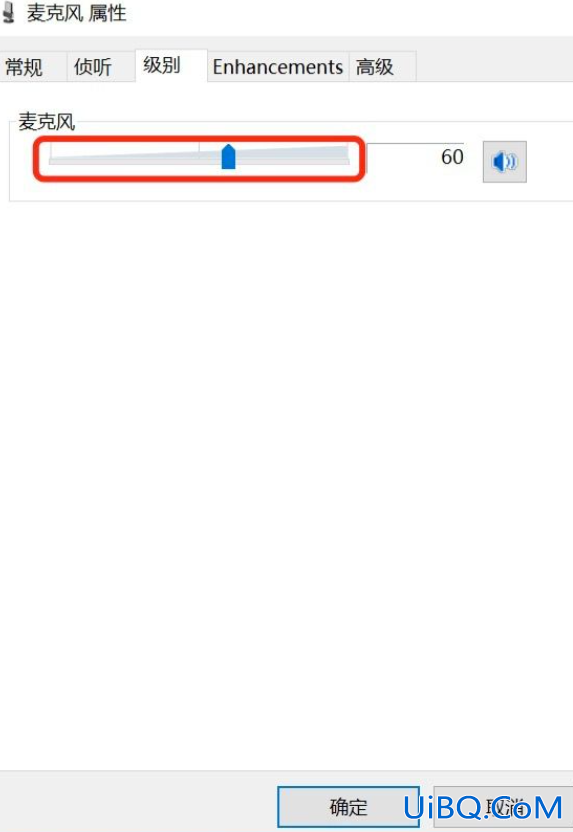
 加载中,请稍侯......
加载中,请稍侯......
精彩评论